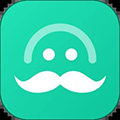优酷视频录制屏幕方法
在数字时代,录屏成为了一种常见的分享方式,无论是游戏过程、教程还是娱乐内容,都可以通过录屏来记录和分享。对于想要录制优酷视频内容的用户来说,了解正确的录屏方法非常重要。本文将详细介绍如何使用不同的设备和工具来录制优酷视频,帮助您轻松地保存您喜欢的内容。
选择合适的录屏工具
首先,您需要选择一个适合您的录屏工具。市面上有很多免费和付费的录屏软件,如obs studio(开源)、camtasia(付费)等。这些工具提供了丰富的功能,包括但不限于区域录制、全屏录制以及音频捕捉等。选择时,请根据您的具体需求和操作系统的兼容性来决定。

在windows系统上录制优酷视频
如果您使用的是windows系统,可以利用obs studio这款免费软件来进行录屏。首先,确保您的电脑已安装最新版本的obs studio。然后,打开优酷视频并选择您想要录制的部分。启动obs studio,添加一个新的“来源”,选择“显示器捕获”或“窗口捕获”,以确定您要录制的内容范围。设置好后,点击开始录制按钮即可。
在macos系统上录制优酷视频
mac用户同样有许多选择,比如quicktime player就内置了录屏功能。只需打开quicktime player,点击菜单栏中的“文件”->“新建屏幕录制”。接着,您可以调整录制区域,开始录制前还可以选择是否包含麦克风声音。完成录制后,点击停止按钮,并保存视频。
使用手机录制优酷视频
对于移动设备用户而言,您可以直接使用手机自带的录屏功能或下载专门的应用程序。大多数智能手机都支持基本的录屏功能,只需从控制中心调出录屏选项即可开始录制。如果您想获得更多的编辑功能,可以考虑下载如“快手”、“抖音”等应用,它们不仅提供录屏服务,还拥有强大的视频编辑工具。
注意事项
- 请尊重版权:在录制并分享他人的视频内容之前,请确保您有权这样做。未经授权的录制和传播可能会侵犯版权。
- 保持清晰度:在设置录屏参数时,尽量保持较高的画质,以便于后期观看和编辑。
- 避免干扰:录制过程中尽量减少不必要的噪音和其他干扰因素,以提高视频质量。
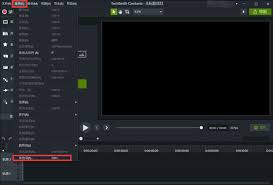
通过上述步骤,相信您已经掌握了如何有效地录制优酷视频的方法。无论您是出于学习、娱乐还是分享的目的,合理合法地使用录屏工具都将为您的体验增添更多乐趣。